ViVeTool to narzędzie wiersza poleceń typu open source umożliwiające włączenie eksperymentalnych, ale ukrytych funkcji na komputerze z systemem Windows. Jest również dostępny w wersji GUI, co znacznie ułatwia włączanie lub wyłączanie niektórych funkcji w systemie Windows.
Umożliwia wypróbowanie nowszych i niewydanych funkcji w stabilnych lub deweloperskich wersjach systemu Windows, takich jak funkcja wielu kart w Eksploratorze plików lub przywrócenie klasycznego menu kontekstowego systemu Windows 11. Ale czy powinieneś używać ViVeTool? Dowiedzmy Się!
ViVeTool to biblioteka C# typu open source i aplikacja konsolowa innej firmy, umożliwiająca włączenie niepublikowanych funkcji na komputerze z systemem Windows. Możesz go także użyć do przywrócenia lub wyłączenia niektórych funkcji.
ViVeTool wykorzystuje identyfikatory funkcji, będące częścią zarządzania funkcjami systemu Windows, praktyki tworzenia oprogramowania, w celu identyfikacji dostępnych funkcji. Następnie możesz użyć identyfikatorów funkcji, aby włączyć lub wyłączyć określone funkcje na komputerze z systemem Windows, korzystając z wiersza poleceń ViVeTool lub narzędzia GUI.
Na przykład, jeśli chcesz usunąć nowe pole wyszukiwania i zastąpić je ikoną wyszukiwania klasycznego, musisz uruchomić polecenie ViVetool /disable /id:39263329 za pomocą narzędzia wiersza poleceń ViVeTool.
Identyfikator funkcji: 39263329 w powyższym poleceniu informuje ViVeTool i kolejne żądanie API, która funkcja ma zostać przełączona na komputerze z systemem Windows.
Identyfikator funkcji można pobrać z Internetu lub korzystając z wersji GUI ViVeTool. To powiedziawszy, opis identyfikatora funkcji w wersji GUI jest w większości tajemniczy, więc postępuj ostrożnie. Po uzyskaniu identyfikatora funkcji możesz użyć wiersza poleceń ViVeTool lub wersji GUI, aby włączyć lub wyłączyć funkcje na komputerze z systemem Windows.
ViVeTool nie dodaje samodzielnie nowych funkcji. Po prostu przełącza istniejące funkcje, aby włączyć lub wyłączyć je w systemie Windows. Ponieważ jednak te funkcje mają charakter eksperymentalny, ich aktywacja może czasami powodować pewne problemy.
Jeśli chcesz używać ViVeTool w codziennym sterowniku, przejdź przez opcje tworzenia kopii zapasowych i odzyskiwania danych systemu Windows, a następnie wykonaj poniższe kroki. Idealnym rozwiązaniem jest użycie maszyny wirtualnej do przetestowania nowych funkcji i, jeśli okażą się stabilne, zastosowanie ich w codziennym sterowniku.
GUI ViVeTool to rozwidlona wersja narzędzia wiersza poleceń ViVeTool. Jest mniej skomplikowany w użyciu i przede wszystkim eliminuje kłopoty z wykonywaniem poleceń lub ich zapamiętywaniem. Wersja GUI jest dostępna jako instalator wykonywalny lub wersja przenośna. Oto jak zainstalować i używać interfejsu graficznego ViVeTool w systemie Windows.
Aby pobrać wersję GUI ViVeTool:
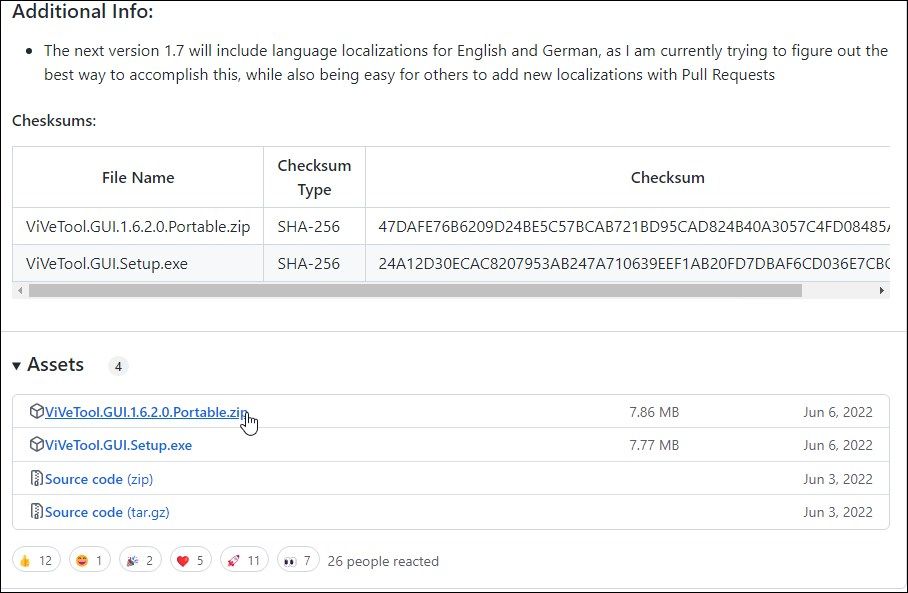
Teraz, gdy aplikacja jest zainstalowana, możesz jej używać do wyszukiwania i instalowania niepublikowanych funkcji na komputerze z systemem Windows. Oto jak to zrobić:
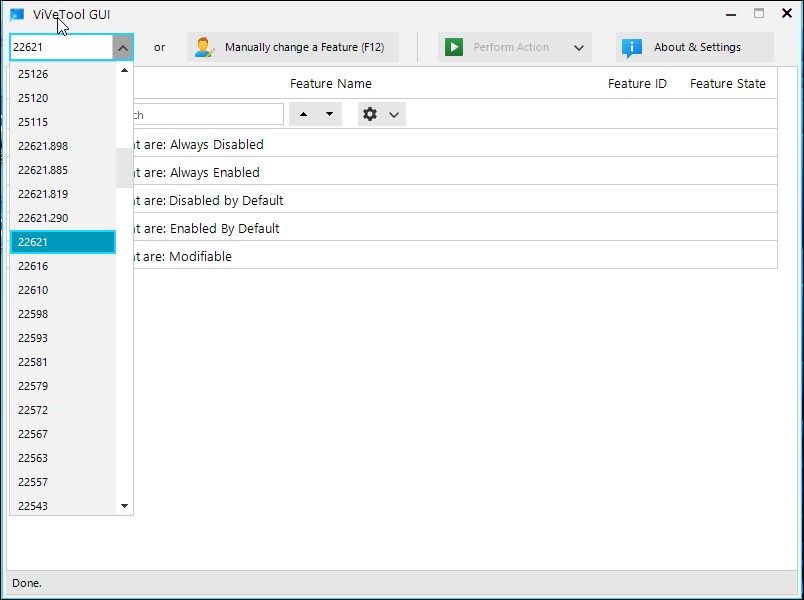
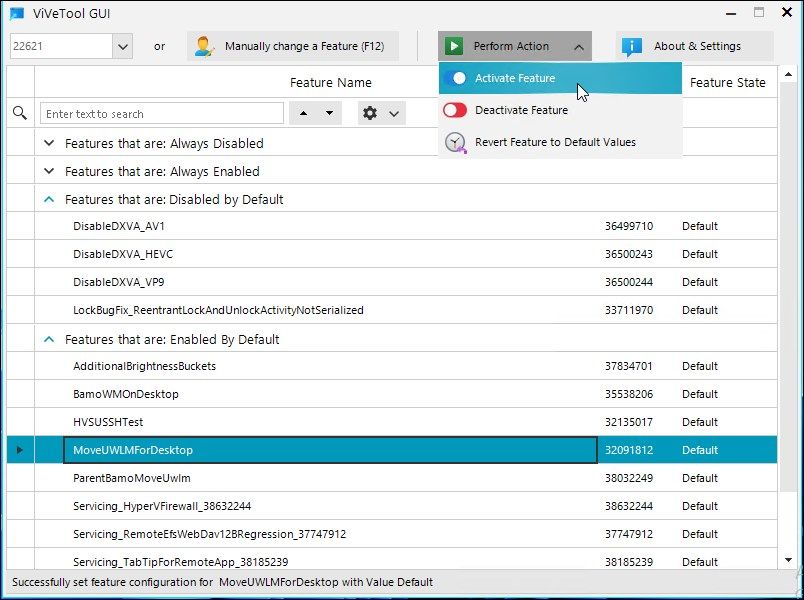
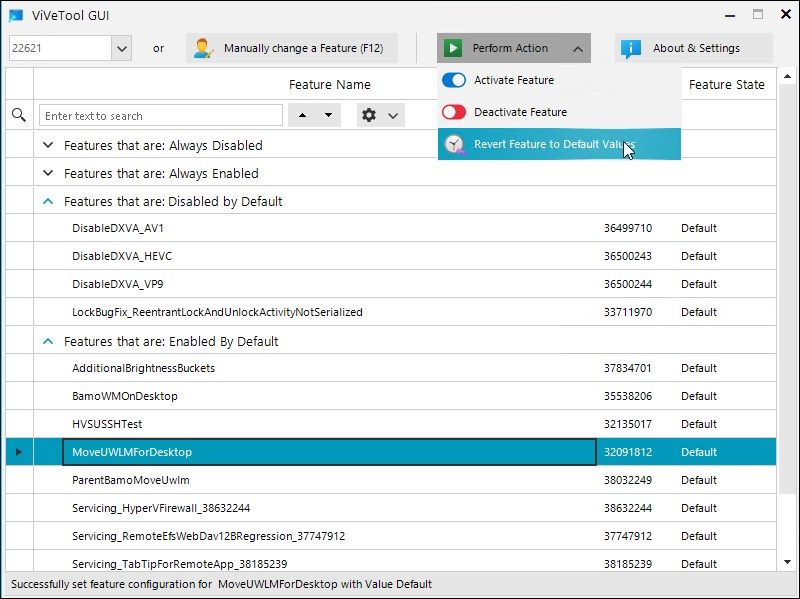
Aby cofnąć zmiany lub wyłączyć funkcję, możesz skorzystać z opcji Dezaktywuj funkcję dostępnej w ViVeTool. Oto jak wyłączyć funkcję za pomocą ViVeTool:
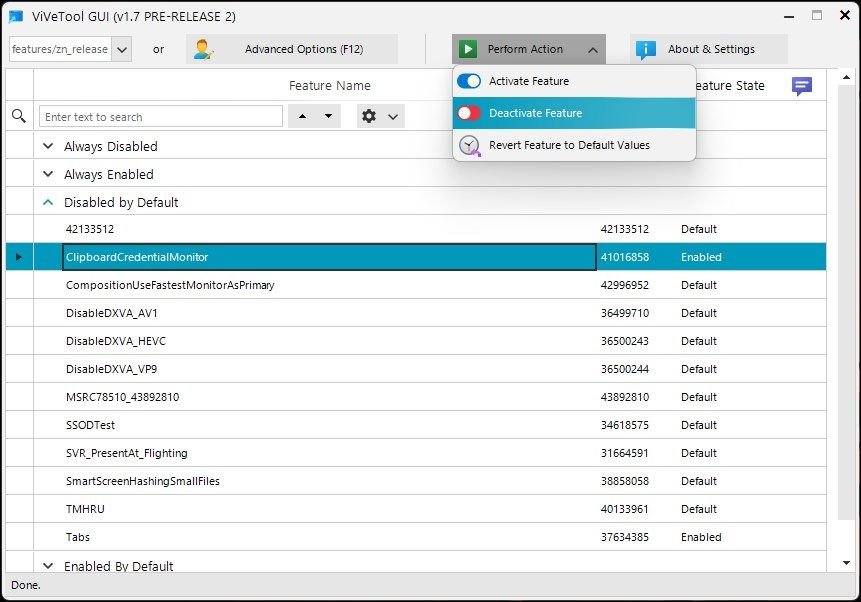
Alternatywnie możesz także przywrócić funkcję do stanu domyślnego. Aby to zrobić, wybierz zmodyfikowaną funkcję, kliknij Wykonaj akcję i wybierz Przywróć funkcję do wartości domyślnych. Zmiany zaczną obowiązywać po ponownym uruchomieniu komputera następnym razem.
Oto kilka nowych i mniej znanych funkcji systemu Windows, które możesz włączyć za pomocą ViVeTool wcześniej niż ktokolwiek inny:
Oryginalna wersja ViVeTool jest narzędziem wiersza poleceń. Chociaż oferuje podobną funkcjonalność jak wersja GUI, jest skutecznym sposobem szybkiego włączania i wyłączania funkcji systemu Windows. Oto jak to zrobić:
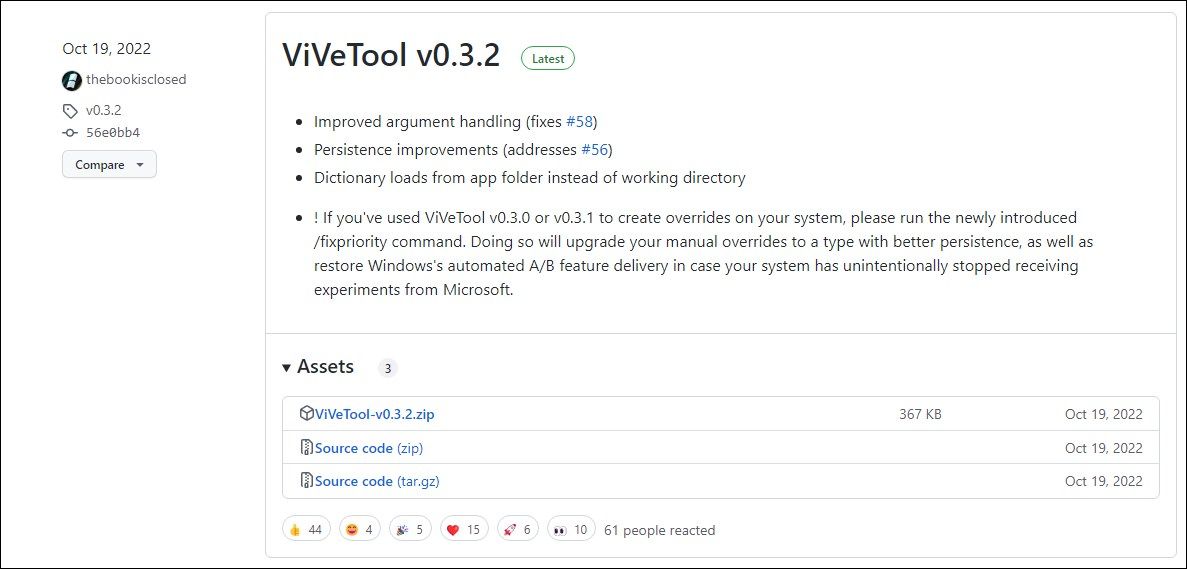
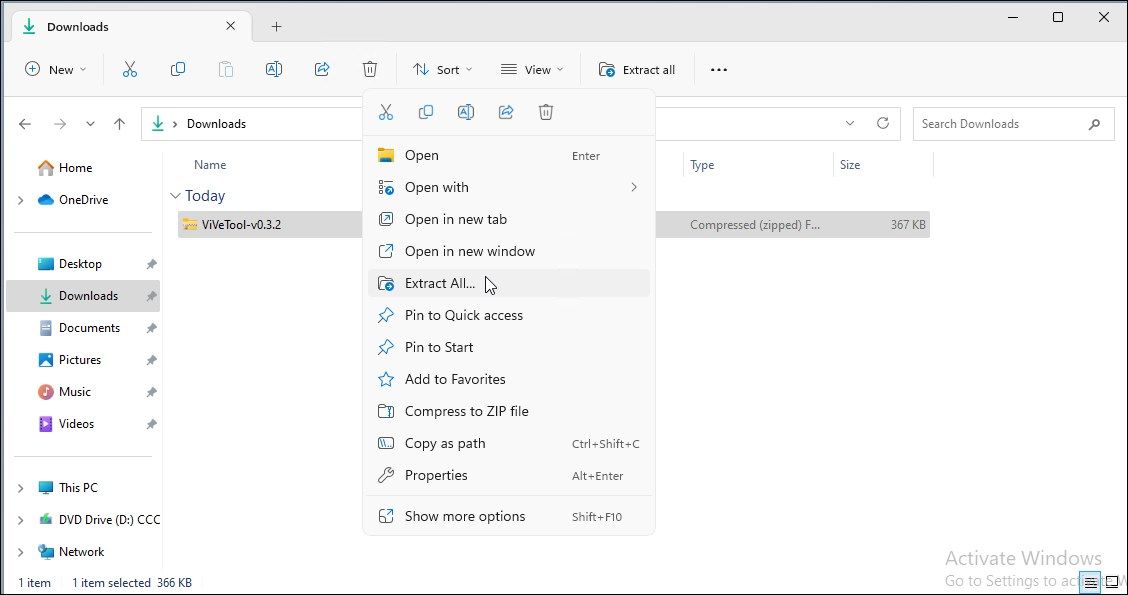
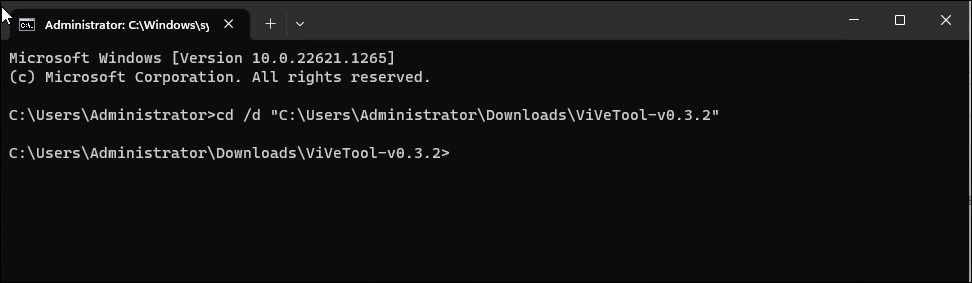
cd /d [ViVeToolFolderPath]
cd /d C:\Users\username\Downloads\ViVeTool-v0.3.2
ViVeTool.exe /enable /id:featureID
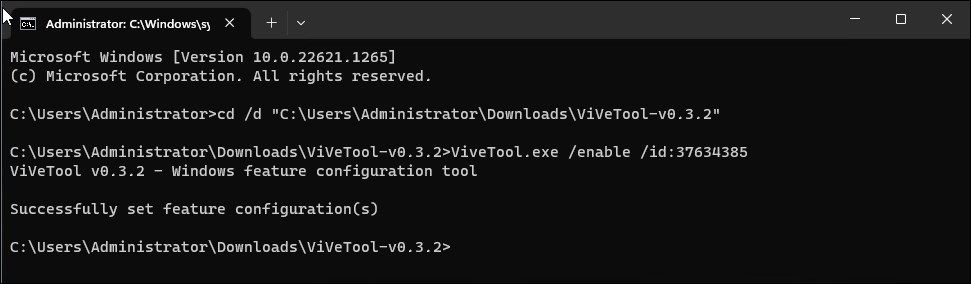
ViVeTool.exe /enable /id:37634385
ViVeTool.exe /disable /id:featureID
Włączenie wszystkich funkcji dostępnych w ViVeTool może nie być możliwe. Prawie wszystkie ukryte funkcje zależą od wersji systemu operacyjnego. Oznacza to, że jeśli włączysz funkcję za pomocą ViVeTool, ale zmiany nie odniosą skutku, prawdopodobnie jest to spowodowane tym, że funkcja ta nie jest obsługiwana przez uruchomioną wersję kompilacji systemu operacyjnego Windows.
W innych przypadkach może to być spowodowane ustawieniem stanu funkcji na Zawsze wyłączone lub Włączone podczas kompilacji. W tym przypadku, nawet jeśli ViVeTool pomyślnie przetworzy Twoje żądanie, jest mało prawdopodobne, że zobaczysz jakiekolwiek rzeczywiste zmiany, ponieważ funkcja jest zakodowana na stałe i pozostaje włączona lub wyłączona.
Oprócz poleceń /enable i /disable, ViVeTools obsługuje wiele innych poleceń umożliwiających resetowanie niestandardowej konfiguracji dla określonych lub wszystkich funkcji, aktualizację ViVeTool oraz eksportowanie i importowanie niestandardowej konfiguracji funkcji.
Polecenie ViVeTool
Działanie
/włączać
Włącz funkcję
/wyłączyć
Wyłącz funkcję
/zapytanie
Znajdź listę wszystkich istniejących konfiguracji funkcji
/Resetowanie
Aby zresetować niestandardową konfigurację dla określonej funkcji
/Zresetować wszystko
Aby zresetować niestandardową konfigurację wszystkich funkcji
/addsubs
Aby dodać subskrypcję korzystania z funkcji
/delsub
Aby usunąć subskrypcję korzystania z funkcji
/eksport
Aby wyeksportować konfigurację funkcji niestandardowych
/import
Aby zaimportować niestandardową konfigurację funkcji
/fixlkg
Napraw bieżące uszkodzenie systemu przywracania „Ostatniego znanego dobrego”.
/aktualizacja aplikacji
Poszukaj nowych aktualizacji ViVeTool
/powiadomienie o użyciu
Pokazuje powiadomienie o funkcji
ViVeTool ułatwia znajdowanie i testowanie nowych funkcji eksperymentalnych, zanim zostaną one udostępnione publicznie. Niezależnie od tego, czy używasz interfejsu GUI, czy wersji wiersza poleceń, pozwala ona łatwo włączać i wyłączać niektóre ekscytujące i irytujące funkcje.
To powiedziawszy, wiele z tych ukrytych funkcji może powodować błędy i powodować nieprawidłowe działanie systemu. Dlatego zanim zaczniesz majstrować przy ViVeTool, miej pod ręką kopię zapasową systemu.

